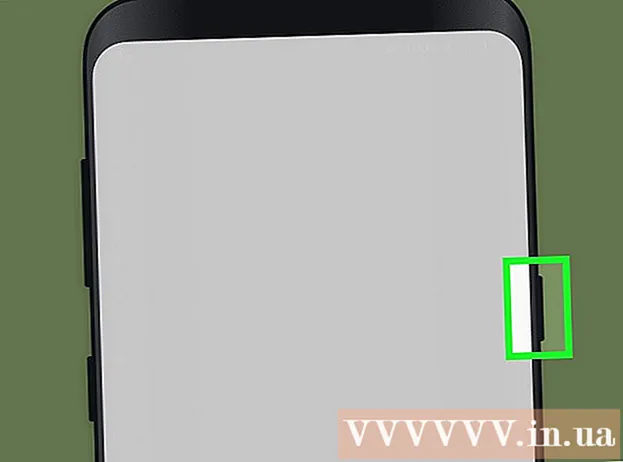লেখক:
Judy Howell
সৃষ্টির তারিখ:
4 জুলাই 2021
আপডেটের তারিখ:
1 জুলাই 2024
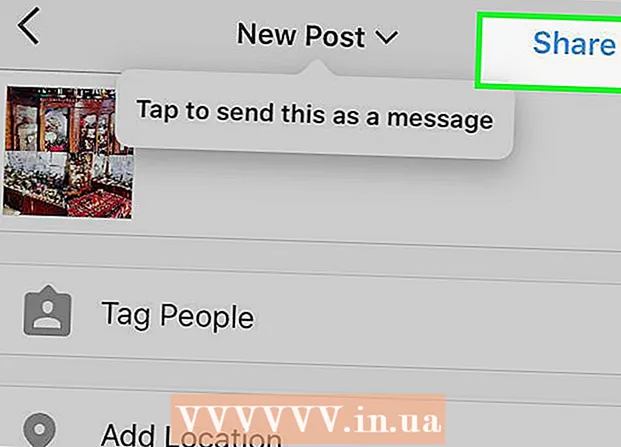
কন্টেন্ট
- পদক্ষেপ
- 2 এর 1 পদ্ধতি: ইনস্টাগ্রামে বহু-ফটো বৈশিষ্ট্যটি ব্যবহার করুন
- পদ্ধতি 2 এর 2: ইনস্টাগ্রাম লেআউট অ্যাপ্লিকেশন ব্যবহার করে
- পরামর্শ
এই উইকিউ কিভাবে আপনার আইফোন বা আইপ্যাড থেকে ইনস্টাগ্রামে একসাথে একাধিক ফটো আপলোড করতে হয় তা শিখায়।
পদক্ষেপ
2 এর 1 পদ্ধতি: ইনস্টাগ্রামে বহু-ফটো বৈশিষ্ট্যটি ব্যবহার করুন
 ইনস্টাগ্রাম খুলুন। আপনি যদি ইতোমধ্যে ইনস্টাগ্রামে লগ ইন করেছেন তবে এটি আপনাকে আপনার ইনস্টাগ্রামের হোম পেজে নিয়ে যাবে।
ইনস্টাগ্রাম খুলুন। আপনি যদি ইতোমধ্যে ইনস্টাগ্রামে লগ ইন করেছেন তবে এটি আপনাকে আপনার ইনস্টাগ্রামের হোম পেজে নিয়ে যাবে। - আপনি যদি ইতিমধ্যে ইনস্টাগ্রামে সাইন ইন না হয়ে থাকেন তবে আপনার ব্যবহারকারীর নাম (বা ফোন নম্বর) এবং পাসওয়ার্ড লিখুন এবং আলতো চাপুন প্রবেশ করুন.
 ট্যাপ +। এটি আপনার পর্দার নীচে মাঝখানে।
ট্যাপ +। এটি আপনার পর্দার নীচে মাঝখানে।  লাইব্রেরিতে আলতো চাপুন। আপনার পর্দার নীচে বাম দিকে এই বিকল্পটি দেখতে পাওয়া উচিত।
লাইব্রেরিতে আলতো চাপুন। আপনার পর্দার নীচে বাম দিকে এই বিকল্পটি দেখতে পাওয়া উচিত।  "একাধিক নির্বাচন করুন" আইকনটি আলতো চাপুন। এটিতে দুটি ওভারল্যাপিং কিউবযুক্ত স্ক্রিনের ডানদিকে ডান দিকের ধূসর বৃত্ত।
"একাধিক নির্বাচন করুন" আইকনটি আলতো চাপুন। এটিতে দুটি ওভারল্যাপিং কিউবযুক্ত স্ক্রিনের ডানদিকে ডান দিকের ধূসর বৃত্ত। - আপনি যদি এই বিকল্পটি না দেখেন তবে আপনার অ্যাপটি আপডেট করার প্রয়োজন হতে পারে।
 আপনি আপলোড করতে চান এমন প্রতিটি ফটো আলতো চাপুন। আপনি দশটি পর্যন্ত ফটো নির্বাচন করতে পারেন।
আপনি আপলোড করতে চান এমন প্রতিটি ফটো আলতো চাপুন। আপনি দশটি পর্যন্ত ফটো নির্বাচন করতে পারেন।  পরবর্তী আলতো চাপুন। এটি পর্দার উপরের ডানদিকে রয়েছে।
পরবর্তী আলতো চাপুন। এটি পর্দার উপরের ডানদিকে রয়েছে।  আপনি যদি একটি ফিল্টার যুক্ত করতে চান তবে আলতো চাপুন। আপনি যদি কোনও ফিল্টার নির্বাচন না করেন তবে আপনার ফটোগুলি সামঞ্জস্য করা হবে না। ফিল্টারগুলি আপনার স্ক্রিনের নীচে রয়েছে।
আপনি যদি একটি ফিল্টার যুক্ত করতে চান তবে আলতো চাপুন। আপনি যদি কোনও ফিল্টার নির্বাচন না করেন তবে আপনার ফটোগুলি সামঞ্জস্য করা হবে না। ফিল্টারগুলি আপনার স্ক্রিনের নীচে রয়েছে। - আপনি যদি একটি ফিল্টার নির্বাচন করেন তবে আপনি এই গোষ্ঠীর সমস্ত ফটোতে এটি প্রয়োগ করুন।
 পরবর্তী আলতো চাপুন। এটি পর্দার উপরের ডানদিকে রয়েছে।
পরবর্তী আলতো চাপুন। এটি পর্দার উপরের ডানদিকে রয়েছে।  ভাগ করুন আলতো চাপুন। এই বিকল্পটি পর্দার উপরের ডানদিকে রয়েছে। আপনি যখন এটি করেন, আপনার সমস্ত ফটো একই সময়ে ইনস্টাগ্রামে ভাগ করা হবে। আপনি এটিকে গ্রুপের মাধ্যমে স্ক্রোল করতে প্রদর্শিত ফটোতে বাম বা ডানদিকে সোয়াইপ করে দেখতে পারেন।
ভাগ করুন আলতো চাপুন। এই বিকল্পটি পর্দার উপরের ডানদিকে রয়েছে। আপনি যখন এটি করেন, আপনার সমস্ত ফটো একই সময়ে ইনস্টাগ্রামে ভাগ করা হবে। আপনি এটিকে গ্রুপের মাধ্যমে স্ক্রোল করতে প্রদর্শিত ফটোতে বাম বা ডানদিকে সোয়াইপ করে দেখতে পারেন।
পদ্ধতি 2 এর 2: ইনস্টাগ্রাম লেআউট অ্যাপ্লিকেশন ব্যবহার করে
 ইনস্টাগ্রাম খুলুন। আপনি যদি ইতিমধ্যে ইনস্টাগ্রামে লগ ইন করেছেন তবে আপনার ইনস্টাগ্রামের হোমপেজটি খুলবে।
ইনস্টাগ্রাম খুলুন। আপনি যদি ইতিমধ্যে ইনস্টাগ্রামে লগ ইন করেছেন তবে আপনার ইনস্টাগ্রামের হোমপেজটি খুলবে। - আপনি যদি ইনস্টাগ্রামে লগ ইন না হয়ে থাকেন তবে আপনার ব্যবহারকারীর নাম (বা ফোন নম্বর) এবং পাসওয়ার্ড দিন এবং আলতো চাপুন প্রবেশ করুন.
 ট্যাপ +। এটি আপনার স্ক্রিনের নীচের অংশে রয়েছে।
ট্যাপ +। এটি আপনার স্ক্রিনের নীচের অংশে রয়েছে।  লাইব্রেরিতে আলতো চাপুন। আপনার পর্দার নীচে বাম দিকে এই বিকল্পটি দেখতে পাওয়া উচিত।
লাইব্রেরিতে আলতো চাপুন। আপনার পর্দার নীচে বাম দিকে এই বিকল্পটি দেখতে পাওয়া উচিত।  "লেআউট" আইকনটি আলতো চাপুন। আপনার পর্দার মাঝখানে ডানদিকে থাকা তিনটি আইকনের গ্রুপের মধ্যবর্তী বিকল্পটি এটি। এই আইকনটিতে আলতো চাপ দিয়ে আপনি লেআউট খুলুন।
"লেআউট" আইকনটি আলতো চাপুন। আপনার পর্দার মাঝখানে ডানদিকে থাকা তিনটি আইকনের গ্রুপের মধ্যবর্তী বিকল্পটি এটি। এই আইকনটিতে আলতো চাপ দিয়ে আপনি লেআউট খুলুন। - আপনার যদি এখনও লেআউট না থাকে তবে আলতো চাপুন লেআউট পান যখন জিজ্ঞাসা করা হবে তখন স্ক্রিনের নীচে। এটি করা আপনাকে অ্যাপ স্টোরের লেআউটের পৃষ্ঠায় নিয়ে যাবে যেখানে আপনি এটি ডাউনলোড করতে পারেন।
 আপনি যে ছবিটি ব্যবহার করতে চান তার উপর আলতো চাপুন। আপনি লেআউটে নয়টি পর্যন্ত ফটো নির্বাচন করতে পারেন।
আপনি যে ছবিটি ব্যবহার করতে চান তার উপর আলতো চাপুন। আপনি লেআউটে নয়টি পর্যন্ত ফটো নির্বাচন করতে পারেন। - যদি এটি আপনার প্রথমবার লেআউট ব্যবহার করে থাকে তবে আলতো চাপুন ঠিক আছে যখন লেআউটটিকে আপনার ফোনের ক্যামেরা রোল অ্যাক্সেসের অনুমতি দেওয়ার অনুরোধ জানানো হয়।
 একটি বিন্যাসের প্রকারে আলতো চাপুন। আপনি এই বিকল্পগুলি পৃষ্ঠার শীর্ষে দেখতে পাবেন।
একটি বিন্যাসের প্রকারে আলতো চাপুন। আপনি এই বিকল্পগুলি পৃষ্ঠার শীর্ষে দেখতে পাবেন। - লেআউট প্রকারের মধ্যে ফটো পাশাপাশি থাকা, ওভারলাইড বা অন্যান্য বেশ কয়েকটি বিকল্প অন্তর্ভুক্ত রয়েছে।
 পৃথক ফটোগুলি সরানোর জন্য আলতো চাপুন। এটি করার ফলে একটি লেআউট ফ্রেমে ছবির অংশটি প্রদর্শিত হবে।
পৃথক ফটোগুলি সরানোর জন্য আলতো চাপুন। এটি করার ফলে একটি লেআউট ফ্রেমে ছবির অংশটি প্রদর্শিত হবে।  নীল বিভাজকটিকে আলতো চাপুন। অন্যান্য ছবি (গুলি) আনুপাতিকভাবে সামঞ্জস্য করার সময় এটি একটি ফোটোর আকার পরিবর্তন করবে।
নীল বিভাজকটিকে আলতো চাপুন। অন্যান্য ছবি (গুলি) আনুপাতিকভাবে সামঞ্জস্য করার সময় এটি একটি ফোটোর আকার পরিবর্তন করবে। - আপনি যে ছবি নির্বাচন করেছেন তার উপর নির্ভর করে আপনার এক বা একাধিক বিভাজন রেখা থাকতে পারে।
 আপনার ফটো সম্পাদনা করুন। লেআউট স্ক্রিনের নীচে আপনার কাছে বেশ কয়েকটি বিকল্প রয়েছে:
আপনার ফটো সম্পাদনা করুন। লেআউট স্ক্রিনের নীচে আপনার কাছে বেশ কয়েকটি বিকল্প রয়েছে: - প্রতিস্থাপন - বর্তমানে আপনার ক্যামেরা রোল থেকে অন্য কোনও ছবিতে নীল রূপরেখায় প্রদর্শিত ফটোটি প্রতিস্থাপন করুন।
- আয়না - নির্বাচিত ফটোটি উল্লম্ব অক্ষের সাথে ঘোরান।
- ঘোরানো - নির্বাচিত ফটোটি অনুভূমিক অক্ষের সাথে ঘোরান।
- প্রান্তগুলি - ফটোগুলির মধ্যে একটি সাদা লাইন যুক্ত বা সরিয়ে দিন।
 পরবর্তী আলতো চাপুন। এটি পর্দার উপরের ডানদিকে রয়েছে। আপনি যখন এটি করেন, আপনার ফটো কোলাজ ইনস্টাগ্রামে খুলবে।
পরবর্তী আলতো চাপুন। এটি পর্দার উপরের ডানদিকে রয়েছে। আপনি যখন এটি করেন, আপনার ফটো কোলাজ ইনস্টাগ্রামে খুলবে। - দ্বারা পরবর্তী ট্যাপিং আপনার কোলাজটিকে আপনার ফোনের ক্যামেরা রোলেও সংরক্ষণ করে।
 আপনি চাইলে আপনার কোলাজটির জন্য একটি ফিল্টার নির্বাচন করুন। আপনি যদি কোনও ফিল্টার যুক্ত করতে না চান তবে এই পদক্ষেপটি এড়িয়ে যান। ফিল্টারগুলি স্ক্রিনের নীচে রয়েছে।
আপনি চাইলে আপনার কোলাজটির জন্য একটি ফিল্টার নির্বাচন করুন। আপনি যদি কোনও ফিল্টার যুক্ত করতে না চান তবে এই পদক্ষেপটি এড়িয়ে যান। ফিল্টারগুলি স্ক্রিনের নীচে রয়েছে।  পরবর্তী আলতো চাপুন। এটি পর্দার উপরের ডানদিকে রয়েছে।
পরবর্তী আলতো চাপুন। এটি পর্দার উপরের ডানদিকে রয়েছে।  ভাগ করুন আলতো চাপুন। এই বিকল্পটি পর্দার উপরের ডানদিকে রয়েছে। এটি আপনার ইনস্টাগ্রাম পৃষ্ঠায় ফটোগুলির কোলাজ ভাগ করবে।
ভাগ করুন আলতো চাপুন। এই বিকল্পটি পর্দার উপরের ডানদিকে রয়েছে। এটি আপনার ইনস্টাগ্রাম পৃষ্ঠায় ফটোগুলির কোলাজ ভাগ করবে।
পরামর্শ
- একাধিক আপলোড বৈশিষ্ট্য ব্যবহারকারীদের ব্রাউজ করার জন্য মিনি অ্যালবাম তৈরি করার জন্য আদর্শ।